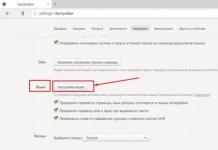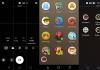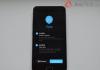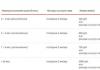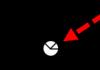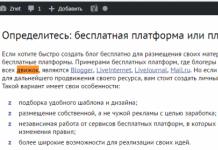Ushbu funksiya Windows XP va operatsion tizimning keyingi versiyalarida mavjud va doimiy ravishda ishlab chiqilib, kompyuterning barqarorligini yaxshilash uchun yangi imkoniyatlarni taqdim etadi. Garchi foydalanuvchilarning unga bo'lgan munosabati ba'zan diametrik ravishda qarama-qarshi bo'lsa ham. Ko'p odamlar uni o'chirib qo'yishadi, lekin bu ayniqsa yangi boshlanuvchilar uchun juda foydali, chunki ular o'zlarining toshma harakatlari bilan kompyuterda muammolarni keltirib chiqarishi mumkin.
Ushbu funktsiya, agar kerak bo'lsa, operatsion tizimning oldingi holatiga qaytishga imkon beruvchi tiklash nuqtalarini (tizim oniy tasvirlari) yaratish uchun ishlatiladi. Bu talab qilinishi mumkin bo'lgan bir nechta sabablar mavjud. Odatda, oldingi holatga qaytish zarurati dasturlarni o'rnatish, noto'g'ri sozlamalar, buzilgan assotsiatsiyalar, yuklash bilan bog'liq muammolar va hokazolar tufayli yuzaga kelgan nosozliklar tufayli kompyuterning normal ishlashidagi buzilish tufayli yuzaga keladi. Kompyuteringizni viruslar bilan yuqtirish ham keng tarqalgan sababdir.
Windows operatsion tizimining turli versiyalarida grafik sozlamalarning funksionalligi va ko'rinishi biroz farq qiladi. Keling, Windows 7 ni bugungi kunda eng keng tarqalgani sifatida asos qilib olaylik.
Volume Shadow Copy xizmati diskdagi o'zgarishlarni kuzatib boradi va tizim fayllari va dasturlarining soyali nusxalarini yaratadi va tiklash nuqtalari deb ataladigan narsalarni yaratadi. Bundan tashqari, sizning oddiy fayllaringiz (foydalanuvchi profili fayllari, fotosuratlar, filmlar, musiqa va boshqalar) ularga kiritilmagan, shuning uchun oldingi tizim holatiga qaytish ularga ta'sir qilmaydi. Word-dagi tiklash nuqtasidan keyin yaratilgan hisobot yo'qolishidan qo'rqmang. Ammo shuni ta'kidlash kerakki, Vista'dan boshlab, tizim oddiy fayllardagi o'zgarishlarni kuzatishi mumkin, garchi u ularni tiklash nuqtalariga kiritmasa ham.
Tizimni tiklash nuqtalari qo'lda yaratilishi mumkin va ular "odatda" yozilgan dasturlarni, drayverlarni o'rnatishda, Windows yangilanishlarini o'rnatishda va oldingi tiklash nuqtasiga qaytishda (orqaga qaytarishni bekor qilish uchun) avtomatik ravishda yaratilishi kerak. Bundan tashqari, tiklash punktlari vazifa rejalashtiruvchisi yordamida jadval bo'yicha yaratiladi. Ko'rib turganimizdek, ishlab chiquvchilar butun operatsion tizimning yaxlitligi va barqarorligini maksimal darajada himoya qilishga va qayta o'rnatish zaruratini minimal darajaga tushirishga harakat qilishdi.
Biroq, barcha foydalanuvchilar bir xil deb o'ylamaydilar va ko'pincha tiklash xizmatini o'chirib qo'yishadi va muammolar yuzaga kelganda tizimni orqaga qaytarish imkoniyatidan mahrum bo'lishadi. Fikrlash juda boshqacha bo'lishi mumkin, lekin umuman olganda, bu kompyuter resurslarini isrof qilishiga to'g'ri keladi. Protsessorga qo'shimcha yuk tushadi, RAM iste'moli ortadi va qattiq disk vaqti-vaqti bilan qattiq ishlay boshlaydi va undagi bo'sh joyni ishlatadi. Ehtimol, ilgari bu ba'zi hollarda amaliy ma'noga ega edi, ammo endi kompyuter uskunalari shunchalik kuchli bo'lib qoldiki, bunday dalillar shunchaki kulgili bo'lib qoldi. Bundan tashqari, oldingi tizim holatini saqlash uchun qattiq diskda ajratilgan joy miqdorini o'zingiz sozlashingiz mumkin.
Ba'zan foydalanuvchilar uchinchi tomon dasturlaridan foydalanishni afzal ko'rishadi va shuning uchun o'rnatilgan xususiyatni o'chirib qo'yishadi. Bu variant mumkin, lekin siz nima qilayotganingizni va nima uchun aniq tushunishingiz kerak. Aks holda, uchinchi tomon dasturlaridan foydalanish nafaqat tizimni ish holatiga qaytarishga yordam bermaydi, balki, aksincha, tizimning ishdan chiqishiga olib kelishi mumkin.
Tizim himoyasini sozlash
Har doimgidek, tizimni himoya qilish sozlamalariga bir necha usul bilan kirishingiz mumkin. Masalan, ish stolidagi yoki Explorer-dagi "Mening kompyuterim" belgisini o'ng tugmasini bosing va kontekst menyusidan "Xususiyatlar" ni, keyin esa chapdagi "Tizim himoyasi" ni tanlang. Shuningdek, “Ishga tushirish” ⇒ “Boshqarish paneli” ⇒ “Tizim” ⇒ “Tizim himoyasi” ni ham bosishingiz mumkin.

Har bir mantiqiy disk uchun o'z sozlamalaringizni o'rnatishingiz mumkin. Sichqonchani bosish orqali "Himoya sozlamalari" da kerakli diskni tanlang va "Konfiguratsiya" tugmasini bosing. Kerakli himoya parametrlarini o'rnatishingiz yoki aksincha, uni o'chirib qo'yishingiz mumkin bo'lgan yangi oyna ochiladi.

Asos sifatida, u erda hamma narsa aniq, lekin har holda, qisqacha tushuntirib beraylik. Odatiy bo'lib, tizim fayllari va dasturlari, shuningdek oddiy fayllardagi o'zgarishlar nazorat qilinadi. Bu eng keng qamrovli tiklash imkoniyatlarini taqdim etadi, shuning uchun uni shu tarzda qoldirish tavsiya etiladi. Siz faqat oddiy fayllarni kuzatishingiz yoki himoyani butunlay o'chirib qo'yishingiz mumkin.
Bundan tashqari, tiklash nuqtalarini saqlash uchun ajratilgan qattiq diskning maksimal hajmini belgilashingiz mumkin. Bu erda printsip oddiy, qancha ko'p joy ajratilsa, shuncha ko'p ball saqlanishi mumkin va shuning uchun muammo hali mavjud bo'lmaganda tizimni oldingi holatga qaytarish imkoniyati shunchalik yuqori bo'ladi. Odatiy bo'lib, agar hajm 64 GB dan kam bo'lsa, u holda 3% ajratiladi. Aks holda, himoya 5% yoki 10 GB, qaysi biri kamroq bo'lsa, ajratiladi.
Bundan tashqari, slayderdan foydalanib, siz standart qiymatdan kamroq qiymatni belgilay olmaysiz. Bu buyruq satri yordamida amalga oshirilishi mumkin bo'lsa-da. Administrator huquqlari bilan buyruq satrini ishga tushiring va buyruqni bajaring:
VSSAdmin ShadowStorage hajmini o'zgartirish /For=C: /On=C: /MaxSize=2GB
Bu erda C: siz maksimal ajratilgan joy hajmini o'rnatayotgan ovoz balandligining yorlig'i va MaxSize - gigabaytdagi o'lcham. Garchi siz bu bilan shug'ullanmasligingiz kerak, chunki minimal bo'sh joy ajratib, siz o'zingizni manevr erkinligidan mahrum qilasiz.
Ushbu bo'lim uchun mavjud bo'lgan barcha tiklash nuqtalarini o'chirish uchun "O'chirish" tugmasini bosing, bu ham fayllarning barcha soyali nusxalarini o'chiradi. XP va Vista-da Diskni tozalash yordamida oxirgisidan tashqari barcha tiklash nuqtalarini o'chirishingiz mumkin.
Sozlamalarni tartibga solganingizdan so'ng, qolgan variantlar bilan tanishish vaqti keldi. Qayta tiklash nuqtasini qo'lda yaratish uchun birinchi skrinshotdagi "Yaratish" tugmasini bosing. Uning nomini kiriting va yana "Yaratish" tugmasini bosing, siz faqat operatsiya tugashini kutishingiz kerak.
Tizimni tiklash
Biz hali ko'rib chiqmagan oxirgi narsa - tizimni tiklash, bu ayniqsa yangi kompyuter foydalanuvchilari uchun muhimdir. Birinchi skrinshotda "Restore" tugmasini bosing. Siz uni boshqacha boshlashingiz mumkin, "Ishga tushirish" tugmasini bosing va qidiruv satriga "tiklash" ni kiriting va keyin "Tizimni tiklash" ni tanlang.

Bu erda siz orqaga qaytmoqchi bo'lgan nuqtani tanlashingiz kerak. To'liq ro'yxatni ko'rish uchun "Boshqa tiklash nuqtalarini ko'rsatish" katagiga belgi qo'ying. Endi tizimning oldingi holatiga qaytishda qaysi dasturlar va qanday ta'sir qilishini bilish uchun qiziqarli imkoniyat mavjud. Buni amalga oshirish uchun sizni qiziqtirgan nuqtani tanlang va "Ta'sir qilingan dasturlarni qidirish" tugmasini bosing.

Qayta tiklash nuqtasini tanlashga qaror qilganingizda, "Keyingi" tugmasini bosing va keyingi oynada "Finish" tugmasi bilan harakatlaringizni tasdiqlang. Tizimni tiklash jarayoni boshlanadi va kompyuter qayta ishga tushadi.
Agar tizimni qayta tiklash muammoni hal qilmagan bo'lsa yoki siz tasodifan noto'g'ri nuqtani tanlagan bo'lsangiz, unda hamma narsa tuzatilishi mumkin. Yuqorida aytib o'tilganidek, tiklashni boshlaganingizda, avtomatik ravishda boshqa tiklash nuqtasi yaratiladi. Siz shunchaki uni tanlashingiz va orqaga qaytarishdan oldingi holatga qaytishingiz kerak. Aytgancha, agar kerak bo'lsa, Windows-ni kompyuteringizga o'rnatish sanasini bilib olishingiz mumkin.
Va nihoyat, shuni ta'kidlaymizki, agar siz juda ehtiyotkor bo'lsangiz va tizim tasvirining zaxira nusxasiga ega bo'lsangiz, uni tiklash nuqtasi sifatida ham tanlashingiz mumkin.
beginpc.ru
Windows 7 tizimi himoyasi

Windows 7 tizimi himoyasi tasodifan o'chirilgan yoki noto'g'ri o'zgartirilgan fayllar va sozlamalarni tiklash uchun zarur bo'lgan xususiyatdir.
Dastlab, ushbu parametr faqat Windows 7 o'rnatilgan diskda yoqiladi (odatda "C" drayveri). Tizimni himoya qilish uchun disk maydonining ma'lum miqdori ajratilgan, uni aslida qo'lda sozlash mumkin (aynan qanday qilib quyida ko'rsatilgan). Windows 7 avtomatik ravishda himoya qilish uchun odatda 300-500 megabayt disk maydoni ajratadi.
Zaxira nusxalarini nazorat qilish tiklash punktlari orqali amalga oshiriladi. Qayta tiklash nuqtasi tizimning joriy holatining zaxira nusxasi (zaxira nusxasi). Tizim himoyasi yoqilgan bo'lsa, Windows 7 ba'zan buni avtomatik ravishda amalga oshiradi, lekin u aslida kuch bilan amalga oshirilishi mumkin.
Shuni tushunish kerakki, bitta sozlamani yoki alohida faylni shu tarzda qayta tiklash mumkin bo'lmaydi, qolganlarning hammasi saqlanib qoladi. Tekshirish punktiga qaytarish (qaytish) dan foydalanilganda, tizimingiz yaratilgan paytdagi holatga qaytadi. Tekshirish punktini yaratganingizdan boshlab unga qaytmoqchi bo'lguningizcha qancha o'zgarishlar kiritgan bo'lsangiz, ularning qanchasi orqaga qaytariladi. Shuning uchun, har qanday katta o'zgarishlarni amalga oshirishdan oldin, tiklash nuqtasini majburan yaratish tavsiya etiladi.
Windows 7 da tizim himoyasini qanday yoqish yoki o'chirish mumkin
Avval Windows 7 tizimini himoya qilish menyusini ochishingiz kerak.
Boshlash-ga o'ting va Boshqarish panelini bosing.

"Tizim" ga o'ting
myinformatika.ru
Windows tizimini tiklashni qanday yoqish mumkin!
Kompyuter buzildi ... Vaqt bo'lmasa nima qilish kerak. Shunday qilib, vahima qilmasdan, siz o'ylashingiz kerak. Aqlli odamlar tizimni tiklashdan foydalanish kerakligini aytishganga o'xshaydi. STOP! Windows 7 tizimni qayta tiklash O'CHIRILGAN!!! Mana, yetib keldik...Do'stlar, Windows tizimini tiklash juda muhim vositadir. Ish stolingizni bloklaydigan virusni olib tashlash haqidagi maqolada biz ushbu mavzuga biroz to'xtalib o'tdik.
Unda biz tiklash nuqtalari mavjud bo'lsa, biz omadli ekanligimizni va, ehtimol, tizimni saqlangan nuqtaga tiklash orqali barcha muammolar yo'qolishini aniqladik. Shuningdek, biz ERD Commander yuklash diski bilan tanishdik, uning yordamida siz tizimni ma'lum bir nuqtaga tiklashingiz mumkin.
Qolgan yagona narsa - tiklash nuqtasining o'zi bo'lishi :) Haqiqat shundaki, ko'p odamlar tizimni tiklashni o'chirib qo'yishadi va bu bema'nilik deb o'ylashadi. Va agar ular buni o'zlari o'chirib qo'ymasalar ham, ko'pincha o'rnatish taqsimotlari yig'ilishlarida ustalar soyali nusxa ko'chirish xizmatini o'chirib qo'yishadi. Ro'yxatga olish kitobini buzganimdan keyin Windows tizimini tiklashning foydaliligi haqida o'yladim.
Ajablanarlisi shundaki, men tizimda yangi flesh-disklarni ro'yxatdan o'tkazishni olib tashladim (foydalanuvchilar ulardan foydalana olmasligi uchun), lekin vazifa menejeri va tarmoq ulanishlari ishlashni to'xtatdi va men uni qayta yoqolmadim. O'sha paytda men uchun tizimni orqaga qaytarish kifoya edi, ro'yxatga olish kitobi sozlamalari o'z-o'zidan tiklangan bo'lardi, ammo ... windows tizimini tiklash o'chirilgan (avtomatik ravishda, tarqatish to'plami shunday bo'lib chiqadi). Shuning uchun, 5 daqiqa o'rniga, men Acronis tasviridan foydalangan holda tizimni tiklash va dasturlarni o'rnatish uchun yarim kun sarflashim kerak edi (chunki tasvir uzoq vaqt oldin yaratilgan).
Men Acronis-dan qanday foydalanish haqida ham yozaman, shuning uchun yangilanishlarga obuna bo'ling.
Shunday qilib, biz nimaga keldik: men tizimni tiklashning foydaliligiga amin bo'ldim va uni yoqdim, buni sizga maslahat beraman.
Windows 7 da tizimni tiklashni qanday yoqish mumkin
"Ishga tushirish" ga o'ting, "Kompyuter" ni toping, sichqonchaning o'ng tugmachasini bosing, "Xususiyatlar" ni tanlang:
 Keyin biz "Tizim himoyasi" ni qidiramiz, uni topganimizda bosing:
Keyin biz "Tizim himoyasi" ni qidiramiz, uni topganimizda bosing:

Yangi oynada tizimni himoya qilish yorlig'ini bosing: Mana, biz yetib keldik ... va hech kim hamma narsa oddiy bo'lishini aytmadi. "Ok" tugmasini bosing. E'tibor bering, "Mavjud drayvlar" maydonida "Qidirish" qatori qotib qolgan.
Demak, butun gap shundaki, xizmat o'chirilgan (chunki u ikkita xizmat bo'lib chiqdi). Keling, ularni yoqaylik! "Ishga tushirish", "Boshqarish paneli" ga o'ting.

Kategoriya ko'rinishini "Kichik piktogramma" ga o'tkazing: "Ma'muriyat" ni tanlang: paydo bo'lgan oynada "Xizmatlar" ni bosing: "Ovoz soyasining nusxasi" xizmatini topgunimizcha pastga aylantiring: O'chirilganligiga ishonch hosil qiling, so'ngra ikki marta bosing. oynani ochish uchun:

"Qo'lda" ishga tushirish turini tanlang, "Ok" tugmasini bosing, "Ishga tushirish" tugmasi faollashganini ko'ramiz. Biz ustiga bosing.

Biz holat "Ishlayotgan" ga aylanganini ko'ramiz, "OK" tugmasini bosing:

Dam olishga shoshilmang, "Shadow Copy Software Provayders (Microsoft)" ni topish uchun xizmatlarda biroz yuqoriroq bo'lishingiz kerak. Biz ushbu xizmat bilan xuddi shunday qilamiz.
Aytgancha, misol sifatida hajmli soya nusxasi xizmatidan foydalanib, biz boshqa barcha xizmatlarni qanday davom ettirishni aniqladik, chunki printsiplar hamma uchun bir xil...
Endi biror narsa o'zgarganmi yoki yo'qligini bilib olaylik: yana "Tizim himoyasi" ga o'ting va xatolar yo'qolganini ko'ring, lekin disklar, aksincha, paydo bo'ldi:  Keling, uni biroz sozlaymiz, "Configure" tugmasini bosing va disk maydonidan foydalanishni 10% ga o'rnating. "OK" tugmasini bosing:
Keling, uni biroz sozlaymiz, "Configure" tugmasini bosing va disk maydonidan foydalanishni 10% ga o'rnating. "OK" tugmasini bosing:

Va keling, tizimni tiklash nuqtasini yarataylik, biz uni Test deb nomlaymiz:

Yaratish jarayoni sodir bo'ladi va oxirida hamma narsa yaxshi:
Shunday qilib, Windows tizimini tiklash yoqiladi va tizimni tiklash nuqtasi yaratiladi. Maqolani o'qiganingiz uchun tashakkur, savollaringizni bering, yangilanishlarga obuna bo'ling, chunki oldinda juda ko'p qiziqarli narsalar bo'ladi!
Boshqa maqolalar:
1. Windows ko'rinishi 8. Zamon bilan hamnafas! 2. Tizim ma'lumotlarini qanday topish mumkin! 3. Fleshli diskni viruslardan eng kuchli himoyasi! O'tkazib yuborma! 4. Jildga parol qo'yish. Qiziq ko'zlardan samarali himoya! 5. Usbdeview registrni USB qurilmalaridan tozalashga yordam beradi! P.S. Va nihoyat, qiziqarli video:
Tizimni tiklash ushbu diskda yoqilgan bo'lsa, tiklash nuqtalari qattiq disk bo'limlaridan birida yaratiladi. Qayta tiklash nuqtalari diskda juda ko'p joy egallashi mumkin. Ushbu maqolada biz ma'lum bir qattiq disk bo'limida tizimni tiklashni qanday yoqish yoki o'chirishni aniqlaymiz. Buni amalga oshirish uchun qo'shimcha dasturlarni o'rnatishingiz shart emas va hamma narsa juda oddiy.
bosing "Boshlash - Boshqaruv paneli"
qo'yamiz "Ko'rish: kichik belgilar" va "Tizim" bandini bosing.

Chap tomonda ochilgan oynada elementni bosing "Tizim himoyasi".

Endi oynada biz qattiq disk bo'limlari ro'yxatini ko'rishimiz mumkin, ularning har birining qarshisida tizimni tiklash yoqilgan yoki yo'qligini ko'rsatadigan belgi mavjud. Uni yoqish uchun siz qattiq disk bo'limini tanlashingiz va "Konfiguratsiya" tugmasini bosishingiz kerak.

Keyingi oynada kalitni holatiga o'rnatishingiz kerak "Tizim sozlamalarini va fayllarning oldingi versiyalarini tiklash".
Shuningdek, tiklash nuqtalari uchun ishlatiladigan disk maydonining maksimal miqdorini belgilang. Ajratilgan joy tugagach, eskirgan ballar o'chiriladi. Sizga shuni eslatib o'tamanki, biz istalgan vaqtda tizimni tiklash nuqtalarini o'chirib tashlashimiz mumkin. Tizimni tiklash uchun juda ko'p joy ajratmaslik kerak.
Keyin "Ilova" va "OK" tugmasini bosing.

Uchun tizimni tiklashni o'chirib qo'ying ma'lum bir bo'limda siz deyarli bir xil narsani qilishingiz kerak.
Qattiq disk bo'limini tanlang va "Konfiguratsiya" tugmasini bosing:

Biz kalitni joyiga qo'yamiz "Tizim himoyasini o'chirish" va "OK" tugmasini bosing

Xulosa qilib shuni qo'shimcha qilmoqchimanki, C tizim drayverini tiklash nuqtalari bilan to'sib qo'ymaslik va uni odatda ushbu bo'limda o'chirib qo'yish va uni boshqasida, masalan D, yoqish yaxshiroqdir.
Mavzu bo'yicha videoni tomosha qiling:
Ushbu maqolani baholang:
Uning yordami bilan OS asosiy tizim parametrlarini va maxsus fayl sohalarida ishlashning barqarorligi nuqtai nazaridan eng muhim ma'lumotlarni saqlashi mumkin. Va agar to'satdan operatsion tizimda nosozlik yuzaga kelsa, kerakli fayllarni tiklang. Ushbu funktsiyadan qanday qilib to'g'ri foydalanish kerak? Qanday qilib tizimni tiklashni ishonchli ma'lumotlarni himoya qilish vositasi qilish mumkin?
Windows operatsion tizimi (agar uning eng mashhur versiyalarini hisobga olsak - XP, Vista, 7, 8) fayllarni va umuman tizimni nosozliklardan himoya qilish uchun mo'ljallangan juda ko'p funktsiyalar bilan jihozlangan.
Qayta tiklash ulardan biri, lekin u ko'plab IT mutaxassislari tomonidan eng muhimi sifatida tan olingan. Shuni ham ta'kidlash kerakki, ushbu funktsiya boshqa ko'plab funktsiyalar bilan yaqindan ishlaydi.
Windows 7 da tiklash funksiyasi
Bugungi kunda Windows operatsion tizimining eng mashhur modifikatsiyalaridan biri 7-versiyada taqdim etilgan. Ushbu operatsion tizim qayta tiklash nuqtai nazaridan juda ko'p funktsional imkoniyatlarga ega. Xususan, drayverlar, video va audio kodeklarning to'g'ri ishlashi uchun mas'ul bo'lgan fayllarni saqlashi mumkin. Agar qayd etilgan dasturiy ta'minot komponentlaridan biri ishlamay qolsa, Windows 7 tizimini tiklash mukammal ishlaydi va kompyuterni to'liq funksiyasiga qaytaradi. Bundan tashqari, kompyuter ro'yxatga olish kitobidagi nosozliklar va yuklash xatolaridan ishonchli tarzda himoyalangan bo'ladi. OSdagi tegishli hududlar uchun mas'ul bo'lgan fayllar ham xavfsiz tarzda saqlanadi va osongina tiklanadi.
Qaysi hollarda funksiya foydalanuvchiga ayniqsa kerak? Eng keng tarqalgan variant - bu kompyuterning ishlashiga katta xalaqit beradigan dasturni noto'g'ri o'rnatish va uni olib tashlash mumkin emas. Bundan tashqari, agar foydalanuvchi ma'lum tizim sozlamalarini bir muncha vaqt oldin o'rnatgan bo'lsa va endi ularni asl holatiga o'zgartirish uchun vaqt sarflashni xohlamasa yoki buni qanday qilishni unutgan bo'lsa, tiklash foydali bo'lishi mumkin.

Eng tez-tez uchraydigan muammolar orasida Windows-ning yuklashdan bosh tortishi mavjud. Bunday vaziyat, masalan, tizimga virus yuqtirgan bo'lsa yoki foydalanuvchining o'zi tasodifan zararli dasturni o'rnatgan bo'lsa yoki hatto o'z qo'llari bilan beixtiyor muhim fayllarni o'chirib tashlagan bo'lsa paydo bo'lishi mumkin. Bunday holda, bizga maxsus tiklash diski kerak bo'ladi - biz bugungi kunda undan foydalanishning nozik tomonlari haqida ham gaplashamiz.
Qayta tiklash qanday ishlaydi?
Asosiy fayllarni saqlash mexanizmi tizimning "tiklash nuqtasi" ga asoslangan. OS versiyasiga qarab, u yoki bu ma'lumotlar kiritilgan. Agar biz, aytaylik, hali ham mashhur bo'lgan Windows XP haqida gapiradigan bo'lsak, u tiklash nuqtasiga nisbatan kam turdagi fayllarni yozadi. Asosan, bu tizim kutubxonalari, ro'yxatga olish kitobi yozuvlari va ba'zi ilovalar. Tizimni tiklash mavjud bo'lgan Microsoft OS-ning yanada rivojlangan versiyalarida - Windows 7, 8 yoki Vista, bu funktsiya ancha kengroq ma'lumotlardan foydalanishni o'z ichiga oladi. IT-mutaxassislarining ta'kidlashicha, himoyalangan fayllarning umumiy hajmi shundayki, ishlamay qolganda deyarli har qanday OS funksiyasi muammosiz tiklanishi mumkin. To'g'ri, foydalanuvchi fayllarining ko'pchiligi zaxiraga olinmaydi (lekin bu hatto mutaxassislar tomonidan ortiqcha sifatida qayd etilgan - tizim qayta tiklanganda ma'lumotlar ta'sir qilmaydi va shuning uchun yo'qolmaydi).

Windows-ning zamonaviy versiyalaridan foydalansak, odatda tizimni tiklash uchun alohida dastur kerak emas. O'rnatilgan dastur ushbu funktsiyaning yuqori sifatini ta'minlaydi. Odatda Windows-da mavjud bo'lgan mos keladigan dastur qo'lda moslashuvchan tarzda boshqarilishi mumkin yoki u avtomatik ravishda ishga tushirilishi mumkin, bu tizim tomonidan muntazam ravishda "tiklash nuqtalari" yaratilishini ta'minlaydi. Windows-ning 7-versiyasida foydalanuvchi dasturlarni, drayverlarni o'rnatmagan yoki OS yangilanishlarini yuklab olmagan bo'lsa, minimal interval (standart sozlamalarga muvofiq) 7 kun.
Iste'mol qilingan resurslar
Ko'rib chiqilayotgan funktsiya qancha resurslarni sarflaydi? Bu nuqtai nazardan tizimni tiklashni qanday qilib iqtisodiy jarayonga aylantirish mumkin? Biroq, hamma narsa ma'lum bir shaxsiy kompyuterda haqiqiy manba mavjudligiga bog'liq.
Agar disk nisbatan kichik bo'lsa - 64 GB dan kam bo'lsa, operatsion tizim ushbu hajmning taxminan 3% ni tiklash funktsiyasi uchun ajratadi. Agar qattiq disk sig'imliroq bo'lsa, u holda OS zaxira uchun 5% dan foydalanishi mumkin. Shu bilan birga, Windowsning zamonaviy versiyalari ishlatilgan disk maydonini avtomatik ravishda optimallashtirish funktsiyasini taqdim etadi. Misol uchun, agar ajratilgan resurs tugasa, avvalgi tiklash nuqtalari oddiygina o'chiriladi. E'tibor bering, Windows 7 bilan jihozlangan tizimni tiklash dasturi foydalanuvchiga mos keladigan disk resurslarini juda moslashuvchan boshqarish imkonini beradi.
Funktsiyani sozlash
Aslida, tiklash funktsiyasi sozlamalariga kirish OS boshqaruv sohasida joylashgan bo'lib, u aslida tizimni himoya qilish uchun javobgardir. To'g'ri variantni topish juda oson. Buni "Boshqarish paneli" ga o'tish, keyin "Tizim" belgisini va keyin "Himoya" opsiyasini tanlash mumkin. Agar kerakli belgini topa olmasangiz, kerakli sozlamalarni boshqa yo'l bilan topishingiz mumkin. Buni amalga oshirish uchun ish stolidagi "Kompyuter" belgisini sichqonchaning o'ng tugmasi bilan bosing, so'ng "Xususiyatlar" ni tanlang va keyin "Tizimni himoya qilish" variantini toping. Uchinchi variant ham mumkin - WIN tugmachasini (ALT va SHIFT yonidagi Microsoft markali bayroqli) va R kombinatsiyasini bosing, keyin ochilgan oynada rundll32.exe kiriting, keyin bo'sh joy va shell32.dll qo'shing. , Control_RunDLL, sysdm.cpl, 4. Ushbu parametr, masalan, ish stoli tarkibi biron sababga ko'ra ekranda ko'rsatilmasa foydali bo'lishi mumkin (virus, boshqa zararli dastur yoki tizim xatosi tufayli).

Ochilgan oynada siz aslida tiklash funksiyasini ishga tushirishingiz, uni sozlashingiz, keraksiz nazorat nuqtalarini o'chirishingiz yoki yangilarini o'rnatishingiz mumkin. Bu erda, shuningdek, ishlatiladigan disk maydonining ruxsat etilgan miqdorini belgilashingiz mumkin.
Sozlamalarning nuanslari
Keling, tizimni tiklash parametrlarini sozlash va tanlash bo'yicha asosiy nuanslarni sanab o'tamiz - misol sifatida Windows 7 interfeysidan foydalanish.
Eng foydali xususiyatlar qatorida alohida tizim sozlamalaridan fayl himoyasini tanlash imkoniyati mavjud. To'g'ri, IT-mutaxassislari ushbu variantga unchalik sodiq emaslar, chunki OTning to'g'ri ishlashini ta'minlaydigan ma'lumotlarning zaxira nusxasi ustuvor bo'lishi kerak deb hisoblashadi.
Windows 7 foydalanuvchilari ixtiyoriy ravishda tizim tomonidan yaratilgan barcha "tiklash nuqtalari" ni o'chirib tashlashi mumkin. Agar biz XP yoki Vista bilan ishlayotgan bo'lsak, har qanday holatda ham bittasini - eng so'nggisini qoldirishimiz kerak bo'ladi. Mutaxassislar ushbu variantni ehtiyotkorlik bilan ishlatishni tavsiya qiladilar. Zaxiraga ko'chirilgan fayllar o'chirilgandan so'ng ularni qayta tiklash imkonsiz bo'ladi.

"Nuqtalar" har doim kerak, chunki foydalanuvchining tasodifiy harakatlari yoki virus infektsiyasi tufayli tizim fayllari o'chirilishi mumkin. Ehtimol, kompyuter bilan ishlashni davom ettirish uchun sizga uchinchi tomon dasturlari va, ehtimol, tizimni tiklash uchun maxsus disk kerak bo'ladi - Windows 7, 8 yoki XP da shunga o'xshash funksiyalarga ega standart vositalar mavjud emas.
Qayta tiklashni boshlash
Nazariya bilan tanishganimizdan so'ng, amaliyotga o'tamiz. Tizimni tiklashni qanday ishga tushirish kerak? Buni amalga oshirishning bir qancha usullari mavjud. Keling, Windows 7 ga tegishli bo'lgan asosiylarini sanab o'tamiz.
Birinchidan, siz "Ishga tushirish" tugmasini bosishingiz mumkin, so'ngra "Qidiruv" qatoriga (rus tilida) "Qayta tiklash" so'zini kiriting va xuddi shu nomdagi elementni tanlang.
Ikkinchidan, biz "Ishga tushirish" tugmachasini bosamiz, kursorni "Ishga tushirish" ga o'tkazamiz va rstrui-ni kiritamiz.
Uchinchidan, Boshqarish paneli elementlari orqali tizimni tiklashni ishga tushirish imkoniyati mavjud. Ushbu sozlamalar maydoniga o'ting va "Arxivlash" belgisini tanlang. Keyin "Tizim parametrlarini tiklash" opsiyasini bosing.
Ko'pgina hollarda, OS foydalanuvchidan nazorat nuqtasini tanlashni taklif qiladi. Bu qanday mezonlar bo'yicha amalga oshirilishi kerak? Bularning barchasi aniq nima talab qilinishiga bog'liq - kerakli faylni o'chirish yoki dasturiy ta'minot xatosi - tizimni tiklash. Birinchi holda, siz fayl hali ham kompyuterda bo'lgan sanaga e'tibor qaratishingiz kerak. Ammo, qoida tariqasida, yaratilgan eng so'nggi OS "nuqtasini" tanlash kifoya.
Barcha kerakli sozlamalarni tanlab, jarayonni boshlashingiz mumkin. Uning davomiyligi shaxsiy kompyuterdagi fayllar soniga, operatsion tizimdan foydalanish muddatiga, uskunaning ishlashiga va hokazolarga qarab juda farq qiladi. Bu erda har qanday o'rtacha qiymatlarni olish muammoli. Ammo Windows buni bir necha daqiqada amalga oshirishi ehtimoli bor.
Tizimni tiklash va zaxira rasm
Windows 7 da tizimni tiklash juda foydali xususiyat bilan to'ldiriladi. Gap shundaki, kompyuter Windows-ning "zaxira tasvirini" yaratishi mumkin. Qayta tiklashning bir qismi sifatida zaxiralangan fayllardan uning asosiy farqi shundaki, u deyarli barcha tizim ma'lumotlari to'plamini o'z ichiga oladi. Agar Windows ishlashi nuqtai nazaridan eng muhim ma'lumotlar o'chirilgan bo'lsa, foydalanuvchiga yordam berish uchun zaxira OS tasvirini kafolatlash mumkin.
Shuni ham ta'kidlash joizki, Windows 7-da yana bir qiziqarli variant bor - tiklashni bekor qilish. Haqiqat shundaki, tizimni foydalanuvchi tomonidan ishga tushirilgan oldingi "nuqtalardan" biriga qaytarish jarayonida to'g'ridan-to'g'ri boshqasi - joriysi yaratiladi. Bu, masalan, tizimni tiklash xatolik bilan boshlangan bo'lsa foydali bo'ladi. Yoki foydalanuvchi nazorat punkti bilan xatoga yo'l qo'ydi va jarayon kutilgan natijalarni bermadi. Siz yuqorida muhokama qilgan dastur sohasida tizim tasvirini yaratishingiz mumkin - "Zaxiralash va tiklash".
Qayta tiklashni o'chirib qo'yishim kerakmi?
IT mutaxassislari orasida tiklash funktsiyasi juda ko'p tizim resurslarini iste'mol qiladigan versiya mavjud va shuning uchun uni o'chirib qo'yish tavsiya etiladi. Qaysidir darajada bu nuqtai nazar haqiqatga yaqin. Haqiqatan ham, doimiy ravishda ishlaydigan tizimni tiklash nuqtasini o'rnatish uchun kompyuter xotira va protsessor resurslarini, shuningdek, qattiq disk maydonini talab qiladi. Biroq, ularning soni mutlaqo muhim emas. Zamonaviy shaxsiy kompyuterlarda, hatto o'rtacha ishlashga ega bo'lgan qurilmalarni hisobga olsak ham, qayd etilgan resurslar turlari etarli. Kompyuteringizdagi sekinlashuv deyarli sezilmaydi, shuning uchun bu xususiyatni o'chirib qo'yish tavsiya etilmaydi.
IT mutaxassislarining yana qanday tavsiyalarini inobatga olishingiz mumkin? Ularning ko'pchiligi, xususan, bunday muhim funktsiyani bajarish uchun OS uchun ajratilgan disk maydonini minimallashtirishni tavsiya etmaydi. Tizimni tiklashni tizim resurslari nuqtai nazaridan o'ta tejamkor qilish haqida o'ylashning hojati yo'q, deydi ekspertlar. Qattiq diskning umumiy hajmining 3-5% ni tashkil etadigan disk maydoni juda oz, ayniqsa ushbu resursni funktsiyaning imkoniyatlari bilan taqqoslasangiz.
Diskni tiklash
Ba'zi hollarda tizimni tuzatish diskiga muhtoj bo'lishimiz mumkin. Yuqorida biz bu qanday hollarda sodir bo'lishi mumkinligini allaqachon aytib o'tgan edik - agar virus tufayli yoki foydalanuvchining o'zi tomonidan Windows ishlashi uchun asosiy fayllar tasodifan o'chirilgan bo'lsa. Yana bir variant - standart tizimni tiklash dasturida xatolik.

IT mutaxassislari bunday diskni oldindan tayyorlashni tavsiya qiladilar. Bunda hech qanday murakkab narsa yo'q. Disk yaratish uchun "Ishga tushirish" tugmasini bosing, so'ng "Boshqarish paneli" ni tanlang va "Zaxiralash va tiklash" opsiyasini tanlang. Tegishli maqsad uchun "Disk yaratish" bandini topamiz. Keyin, ekranda ko'rsatilgan ko'rsatmalarga amal qiling. Albatta, biz ushbu dastur maydonini ochishdan oldin ham, DVD diskiga bo'sh diskni joylashtirishingiz kerak. Yozib olish jarayoni bir necha daqiqa davom etadi.
Agar biz diskdan foydalanishni rejalashtirsak, BIOS orqali tizimni tiklashni ishga tushirishimiz kerak bo'ladi. Aniqrog'i, ushbu vosita yordamida jarayonni o'zi amalga oshirish uchun emas, balki funktsiyani diskdan to'g'ri yuklash nuqtai nazaridan kalit bo'lgan sozlamalarni o'rnatish.

Bu holatda tizimni qanday qilib aniq tiklash mumkin? BIOS orqali biz kompyuterda o'rnatilgan disk drayverlarga nisbatan to'g'ri yuklash ketma-ketligini o'rnatishimiz kerak. Haqiqat shundaki, Windows sukut bo'yicha qattiq diskdan boshlanadi. To'g'ri sozlamalarni o'rnatish uchun BIOS-ga o'ting (kompyuterni yuklashning eng boshida DEL tugmasi), so'ng "Boot Sequence" menyusini yoki shunga o'xshash narsani tanlang. Shundan so'ng, biz DVD diskini ommaviy axborot vositalarining ketma-ketligida birinchi o'ringa qo'yamiz. Keyin biz saqlaymiz (odatda F10) va qayta ishga tushiramiz. Shundan so'ng, kompyuter qattiq diskdan emas, balki tizimni tiklash diskidan boshlanadi.
Uning dasturiy interfeysi bilan ishlash Windows-dagi shunga o'xshash jarayondan biroz farq qiladi. Keling, uning xususiyatlarini ko'rib chiqaylik. Tizimni diskdan qanday tiklash mumkin? Qaysi stsenariyga amal qilishim kerak?
"Disk" tiklash interfeysida tanlash uchun uchta variant mavjud. Birinchisi, tizim fayllarini yuklash darajasida ishlash. U "Startup Recovery" deb nomlanadi va OS ning diskdan qattiq diskka to'g'ri ishlashi uchun muhim bo'lgan ma'lumotlarni qayta yozish imkonini beradi. Ikkinchi variant - "Tizimni tiklash". Ushbu funktsiya odatda yuqorida muhokama qilgan ko'rsatmalarga muvofiq "Boshqarish paneli" da Windows-da ishga tushirilgan funksiyaga o'xshaydi. Biroq, muhim farq bor - bu holda tiklashni bekor qilish mumkin emas. Biroq, Windows-da bo'lgani kabi, siz bir vaqtning o'zida turli xil "nuqtalarni" tanlashingiz mumkin. Uchinchi variant - "Tizim tasvirini tiklash". Bu, yuqorida aytib o'tganimizdek, tiklashga muqobildir va ko'p hollarda OSning keyingi to'g'ri ishlashi nuqtai nazaridan ishonchliroqdir. Ammo, undan foydalanish uchun biz tizimning rasmini oldindan yaratishimiz kerak.
Shunday qilib, tizimni tiklash maqsadlariga qarab, biz uchta variantdan birini tanlaymiz. Ko'pgina hollarda, eng muhim fayllar o'chirilgan bo'lsa ham, kompyuteringizning funksionalligini diskdan tiklashingiz mumkin. Disk yordamida noutbukda tizimni tiklash taxminan bir xil algoritmlar yordamida amalga oshiriladi.
Qanchalik yaxshi, tezkor va aqlli kompyuterlar bo'lmasin, ular hali ham moslashuvchan inson ongi kabi barcha nuanslarni hisobga olishga qodir emas.
Shuning uchun foydalanuvchi ko'pincha boshqaruvni o'z qo'liga olishi kerak, chunki faqat qo'lda operatsion tizimda nosozliklarni keltirib chiqaradigan ba'zi muammolarni bartaraf etish mumkin.
Quyida Windows 7 kompyuteringizda operatsion tizimni tiklashni qanday o'chirib qo'yish bo'yicha qo'llanma mavjud.
Nima uchun foydalanuvchilar Windows-da ushbu xususiyatni o'chirishga qaror qilishadi?
Eski Windows XP-dan boshlab Microsoft korporatsiyasi mutaxassislari tomonidan taqdim etilgan foydali xususiyat tizimning ishlashidagi ko'plab qiyinchiliklar va xatolarni bartaraf etishi kerak.
Biroq, bu hech bo'lmaganda qisman to'g'ri, lekin to'liq emas. Ko'pgina foydalanuvchilar uning muhitiga viruslar kiritilganligi sababli operatsion tizimni tiklashni o'chirib qo'yishga majbur bo'lishadi, ular davolangan va kompyuter xotirasidan olib tashlanganidan so'ng, zararli dasturlar hali ham xavfsiz va ishonchli bo'lganida Windows-ni tiklash nuqtasiga qaytarish jarayonini avtomatik ravishda faollashtiradi. ushbu kompyuterda.
 Shuni ta'kidlash kerakki, OTni qayta tiklash uchun ushbu qulay imkoniyatdan voz kechishning sababi ko'pincha shaxsiy kompyuterdagi qattiq diskning kichik o'lchamidir va yaratilgan "Yetti" tiklash nuqtalari qattiq diskda gigabayt xotirani egallaydi.
Shuni ta'kidlash kerakki, OTni qayta tiklash uchun ushbu qulay imkoniyatdan voz kechishning sababi ko'pincha shaxsiy kompyuterdagi qattiq diskning kichik o'lchamidir va yaratilgan "Yetti" tiklash nuqtalari qattiq diskda gigabayt xotirani egallaydi.
 Bundan tashqari, kompyuterda to'satdan quvvat yo'qolganidan so'ng, tizim tez-tez orqaga qaytadi, bu ko'pchilik foydalanuvchilarni bezovta qiladi.
Bundan tashqari, kompyuterda to'satdan quvvat yo'qolganidan so'ng, tizim tez-tez orqaga qaytadi, bu ko'pchilik foydalanuvchilarni bezovta qiladi.
O'chirish tartibi
Ushbu funktsiyani o'chirish uchun Windows 7 ning o'z vositalari kifoya qiladi, quyida keltirilgan ko'rsatmalar x64-bitli operatsion tizimning skrinshotlarini taqdim etadi, ammo harakatlar algoritmi x86, ya'ni 32-bitli versiya uchun mutlaqo bir xil bo'ladi.
Tajribali kompyuter egalari uchun ro'yxatga olish kitobiga tuzatishlar kiritish yoki buyruq qatori imkoniyatlaridan foydalanish orqali vazifani tezda bajarish qiyin bo'lmaydi.
1. Windows 7 vositalaridan foydalanish usuli
Ushbu usul hatto yangi boshlanuvchilar uchun ham eng qulay va oson bajariladi, bu faqat sichqoncha yordamida funktsiyani xavfsiz o'chirishga yordam beradi.
Siz quyidagi ketma-ket amallarni bajarishingiz kerak bo'ladi:

2. Konsoldan foydalanish usuli
Quyidagi ketma-ket qadamlar bajarilishi kerak:

Operatsion tizimdagi nosozliklar turli sabablarga ko'ra yuzaga keladi: drayverlar va ilovalarni noto'g'ri o'rnatish, kompyuter viruslari, apparat muammolari. Keling, Windows 7 operatsion tizimini turli yo'llar bilan tiklashni qanday boshlashni aniqlaylik.
Windows 7 tiklash muhiti
Windows qutqarish muhiti, ya'ni "Windows tiklash muhiti" bizga kerakli tiklash vositalarini taqdim etadi. Keyinchalik matnda biz Windows Recovery Environment - WinRE qisqartmasidan foydalanamiz.
Keling, WinRE vositalariga kirishga harakat qilaylik:

Kengaytirilgan yuklash parametrlari menyusida variantning yo'qligi tizim diskida WinRE Windows 7 muhiti yo'qligining belgisidir, buning sababi Windows-ni o'rnatishda WinRE uchun yaratilgan himoyalangan qattiq disk bo'limining olib tashlanishi.
Bunday holda, yuklab olish opsiyalaridan birini tanlang:
- Windows 7 tarqatilishidan;
- boshqa ish kompyuterida yaratilgan tiklash diskidan.
WinRE-ga kirganingizdan so'ng, Windows 7-ni atrof-muhit vositalaridan foydalanib tiklashga urinib ko'rishingiz mumkin.
1-usul: Oxirgi ma'lum bo'lgan yaxshi konfiguratsiya
Eng oddiy usul tizimning kompyuterning so'nggi muvaffaqiyatli yuklanishi haqidagi ma'lumotlarni saqlashiga asoslanadi.

Agar siz 1-usul yordamida Windows-ni ish holatiga qaytara olmasangiz, 2-usulga o'ting.
Usul raqami 2. WinRE: ishga tushirishni tiklash
Ushbu rejimda OTning normal yuklanishiga xalaqit beradigan nosozliklar tahlil qilinadi. Rejimni boshlash uchun siz variantni tanlashga o'tishingiz kerak. Quyidagi oyna paydo bo'ladi, unda biz birinchi elementni bosamiz:

Tizimni tiklash parametrlarida ishga tushirishni tiklash Windows-ning ishga tushishiga to'sqinlik qiladigan muammolarni avtomatik ravishda tuzatadi
Agar yuklash parametrlarida muammolar topilsa, tugmani bosib tuzatishlar kiritish zarurligini tasdiqlashingiz kerak Tuzatish va qayta ishga tushirish.
Usul № 3. WinRE: tizimni tiklash
Ushbu usul sizga tiklash nuqtalaridan birini tanlab, tizimni normal ishlagan vaqtga "orqaga qaytarish" imkonini beradi. Lekin birinchi navbatda bu "nuqtalar" yaratilishi kerak.
Qayta tiklash nuqtasi - bu ma'lum bir vaqtning o'zida ish muhitining o'ziga xos "surati". Ushbu nuqtaning yozuvlariga faqat Windows tizimi va dasturiy ta'minot sozlamalari kiritilgan. Foydalanuvchi fayllari (hujjatlar, tasvirlar, musiqa fayllari) yozuvlarda saqlanmaydi.
Bunday nuqtalar operatsion tizim tomonidan har 7 kunda avtomatik ravishda yaratiladi. Foydalanuvchi ushbu nuqtani mustaqil ravishda yaratishi mumkin. Muvaffaqiyatli bajarilishiga ishonchingiz komil bo'lmagan ishni boshlashdan oldin buni qilish tavsiya etiladi: noma'lum dasturiy ta'minot yoki drayverlarni o'rnatish. Agar ish bajarilmasa, tiklash nuqtasi Windows-ni asl holatiga qaytarish imkonini beradi.
Windows tiklash nuqtalarini yaratadimi?
Windows avtomatik ravishda nuqta yaratishi uchun tizim diskida tizimni himoya qilish funksiyasi yoqilgan bo'lishi kerak.

Qayta tiklash nuqtasini o'zingiz yarating

Endi, agar Photoshop-ning o'rnatilishi muvaffaqiyatsiz bo'lsa, biz tizimni shu nuqtaga "orqaga qaytarishimiz" mumkin.
Orqaga qaytarishni amalga oshirish

4-usul raqami. WinRE: tasvirni tiklash
Bu zaxira nusxasidan ma'lumotlarni tiklash rejimi. Keling, uni yaratishga harakat qilaylik.
Tizimning arxiv nusxasini yarating

Tizimni arxivlangan nusxadan tiklash

Umid qilamizki, bizning maslahatlarimiz Windows 7-ni qayta tiklashga yordam beradi. Agar sizda hali ham savollaringiz bo'lsa, bu erda javoblarni topishingiz mumkin: